Come risolvere il codice di errore di rendering video iMovie 10008
Il codice di errore iMovie 10008 viene visualizzato mentre si tenta di eseguire il rendering di un progetto che è stato finalizzato. Quando si tenta di eseguire il rendering, verrà visualizzato il messaggio di errore " Errore di rendering video: 10008 " . Ciò è spesso dovuto alla corruzione nel progetto, il che significa che una parte di un video inclusa nel progetto è corrotta o non può essere interpretata dal software. Pertanto, non è possibile eseguire il rendering del progetto.
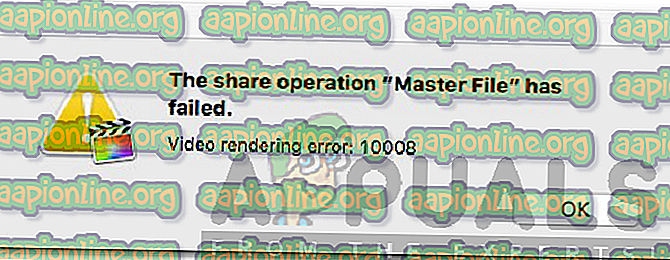
Inoltre, non sarai in grado di importare il video direttamente su YouTube se stai riscontrando questo errore durante il rendering. Il messaggio di errore può essere davvero frustrante se non si ha la giusta idea e, a volte, è difficile da risolvere. Tuttavia, in questo articolo, tratteremo in dettaglio le cause del problema, seguite da un elenco di soluzioni che è possibile implementare per ottenere il rendering del progetto.
Cosa causa l'errore di rendering video: 10008 in iMovie?
Dopo aver esaminato le cause del messaggio di errore, abbiamo trovato i seguenti motivi come causa principale del problema.
- Cornice corrotta / nera: la causa principale del messaggio di errore è una cornice corrotta o nera alla fine dei video nel progetto. Se segui il tuo progetto fotogramma per fotogramma dopo aver ricevuto il messaggio di errore, troverai un fotogramma in cui mostra solo una schermata nera. Questo è ciò che impedisce il rendering del video.
- Video cancellati dal sistema: se hai eliminato i video dal tuo computer dopo averli importati nel progetto, ciò potrebbe causare anche il messaggio di errore.
Ora che abbiamo finito con le cause del messaggio di errore, cerchiamo di entrare nelle soluzioni che è possibile implementare per risolvere il problema.
Soluzione 1: rimuovere il telaio danneggiato
Come abbiamo accennato in precedenza, la causa principale del problema è una cornice nera nel progetto. Questa cornice nera sembra essere causata dalle transizioni che hai applicato ai tuoi video. Pertanto, al fine di risolvere il problema e ottenere il rendering del progetto, dovrai individuare nuovamente il progetto fotogramma per fotogramma per individuare il problema. Mentre lo fai, ti imbatterai in un fotogramma nel progetto in cui la schermata di anteprima sarà completamente nera o il video potrebbe sfarfallare, tagliare questi fotogrammi dal video o sostituirli con quelli più nuovi e sarai a posto. Prova a riprodurre nuovamente il tuo video e, si spera, sarai in grado di farlo senza problemi.
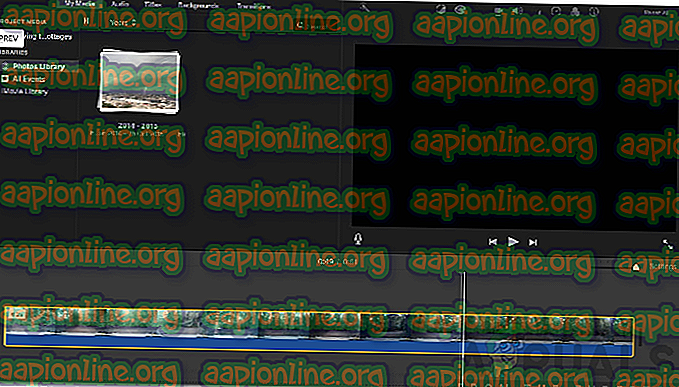
Soluzione 2: assicurarsi che i video siano presenti sul sistema
L'importazione dei tuoi video nel progetto non significa che i tuoi video siano stati salvati dal software e che tu sia libero di eliminarli. In tal modo, non sarai in grado di accedere ai video nel progetto perché iMovie disegna i video dal sistema informatico. Quindi, se, dopo aver finalizzato il progetto, hai eliminato i video dal tuo PC, ti verrà richiesto con questo messaggio di errore. Pertanto, assicurati che i video importati siano presenti nella stessa posizione da cui li hai importati e quindi prova a eseguire nuovamente il rendering.
Spostare i tuoi video da una directory a un'altra directory dopo averli importati conta lo stesso che eliminarli. Questo perché il software cerca i video nella directory specificata; quindi, se hai spostato i tuoi video, assicurati di spostarli nuovamente nella directory specificata al momento dell'importazione o di importare nuovamente i video nel loro insieme in modo che iMovie possa prenderli.
Soluzione 3: formato dei file video
In alcuni scenari, il messaggio di errore potrebbe apparire se i video nel progetto sono in un formato diverso. Se hai applicato le due soluzioni precedenti e il problema persiste, assicurati di convertire tutti i file video nello stesso formato e quindi prova a eseguire il rendering del progetto.



